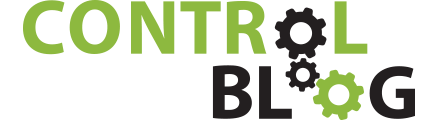Az információra, illetve ezek tárolására egyre nagyobb az igény. Épp ezért kerültek kifejlesztésre a felhőszolgáltatók. Lehetőséget nyújtanak, hogy saját szerver nélkül tudjuk adatainkat tárolni. Manapság a legtöbb eszköz képes az internethez csatlakozni, éppen ezért lehetőség van az adatokat közvetlenül a felhőbe küldeni, és ott azokat feldolgozni. A WAGO Cloud éppen erre lett kifejlesztve, pontosabban a WAGO PFC vezérlőknek biztosít egy könnyű módot, hogy az általuk gyűjtött adatokat a felhőbe továbbítsák. Továbbá a felhasználó felé, pedig egy gyorsan megérthető felületet biztosít, így az adatok feldolgozása egyszerűen megtörténhet.
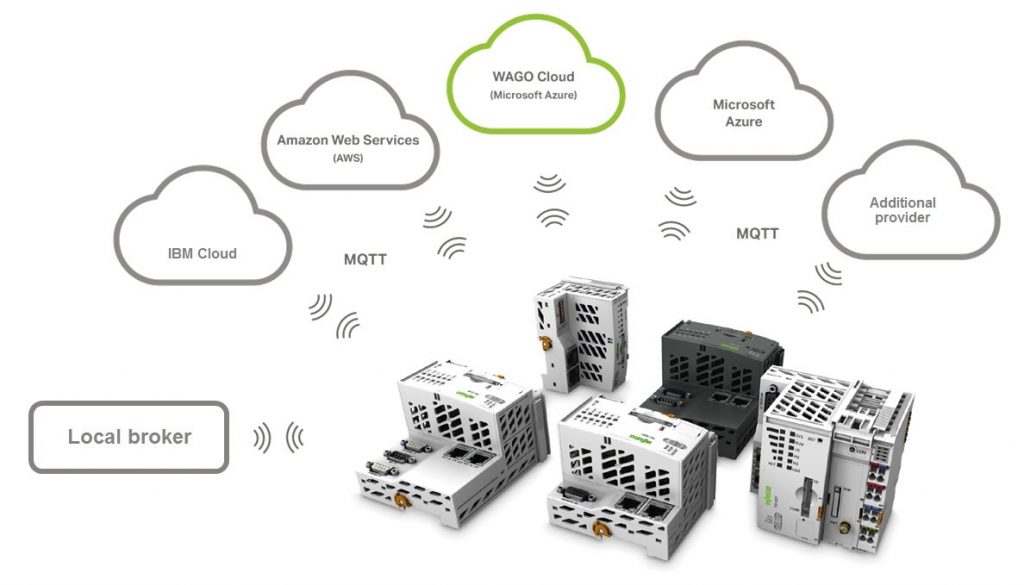
A WAGO Cloud lehetővé teszi számunkra, hogy könnyedén tudjunk adatokat gyűjteni egyszerre akár több vezérlőről is. Továbbá lehetőség van arra is, hogy trendek formájában vizuálisan jelenítsük meg a vezérlőkből érkező adatokat. Létre lehet hozni „alarm”-okat, melyek figyelmeztetnek minket, ha az általunk megadott értéket, egy hozzárendelt változó túllépi. „Alarm”-ot küldhetünk még a vezérlő állapotáról is. Lehetőség van egyszerű nyomógombok hozzáadására a felhőben, melyekkel nyugtázási feladatokat lehet meg oldani.
Távoli elérés funkció is megtalálható a felhő szolgáltatásai között. Ezzel lehetőségünk van a PLC vizualizációját, abban az esetben ha ez e!COCKPIT fejlesztőkörnyezetben készült, illetve „WEB-based Management” oldalát távolról elérni. Rendelkezésre áll egy REST API is, ami segítségével lehetőségünk van a lementett adatainkat Microsoft Azure, és AWS (Amazon Web Services) felé exportálni.
Mire lesz szükség:
- WAGO PFC vezérlő, mely csatlakoztatva van az internethez és minimum FW11-el rendelkezik
- WAGO Cloud felhasználó fiók, illetve aktív License
- e!COCKPIT fejlesztőkörnyezet
Megvalósítás
Cloud konfigurálás
A felhő ezen az oldalon érhető el: https://cloud.wago.com. Lehetőségünk van kipróbálni a szolgáltatást. A próba verzió maximum 30 napig, vagy 100 License pont felhasználásáig érvényes.
Miután beléptünk. Új munkafelület létrehozása után, először is hozzá kell adnunk egy új eszközt. Ezt a „Device Managment” fül alatt tehetjük meg.
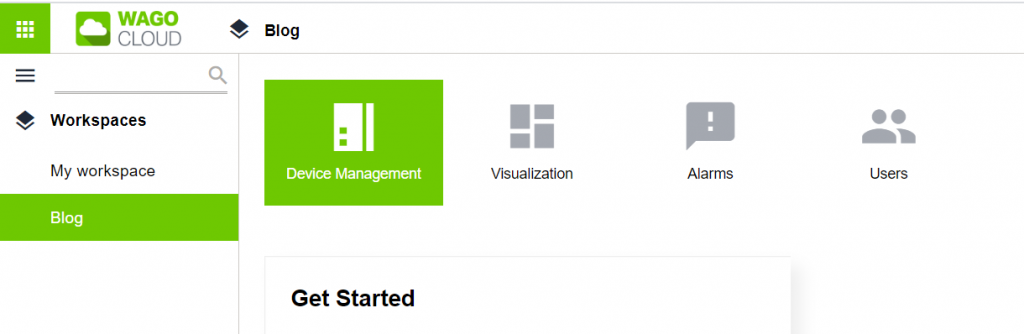
1. ábra: Device Managment
A „Device Managment” fülön belül a „Configuration”-re, majd pedig a „New” -> „Device” lehetőségre lépve tudjuk hozzáadni az új eszközt.
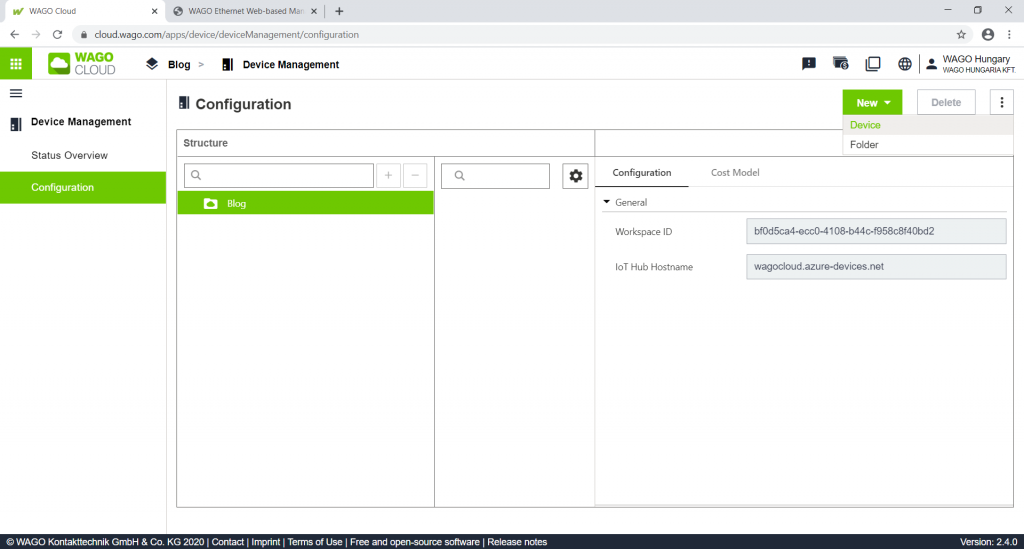
2. ábra: New device
Létrehozás után, az eszközre kattintva jobb oldalt megjelennek a további konfigurációs lehetőségek. IoT Hub Hostname, Device ID és Activation Key szükséges, ahhoz, hogy a PFC-t összekapcsoljuk a felhővel.
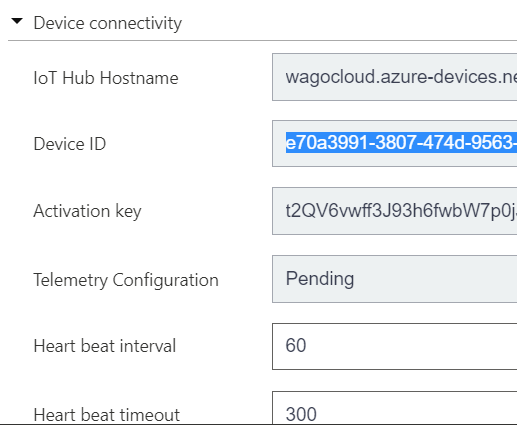
3. ábra: Konfigurációs lehetőségek
Átlépve a PFC Web-based Managment oldalára, ami az alábbi módon érhető el: https://(PLC_IP_CÍME)/wbm (pl: https://192.168.1.17/wbm) és ott kiválasztva a Cloud Connectivity fület. Elérhető lesz a PFC cloud beállítási lehetősége. Először is engedélyeznünk kell. Tehát a Service Enablet be kell pipálni. Ezután a „Cloud Platform”-nál ki kell választanunk a Wago Cloud-ot.
Ha ez megvan, akkor a Wago Cloud felültéről, át kell másolni a „Device ID”-t és az „Activation key”-t, és a megfelelő helyre beilleszteni.
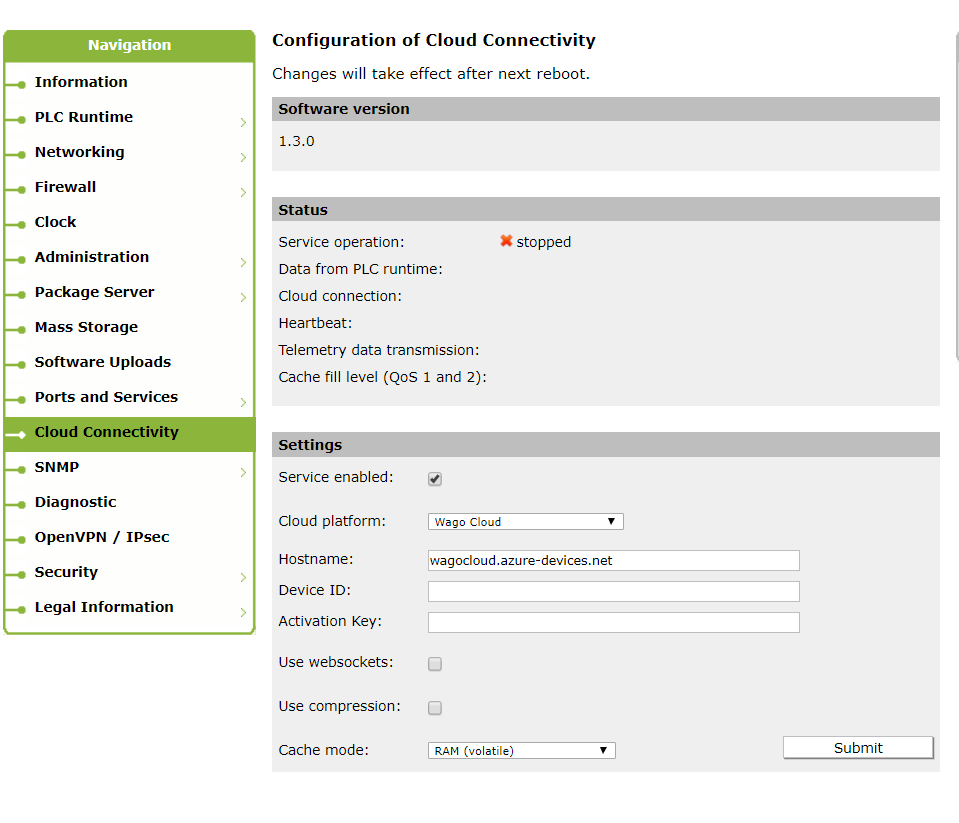
4. ábra: PFC Cloud konfigurálás
Ha ezzel megvagyunk, és a „Submit” gombbal érvényesítettük a beállítást, akkor ki fogja jelezni számunkra, hogy újraindítás szükséges. Ez a WBM-en keresztül is elvégezhető, az „Administration” menüpontban, található „Reboot” opcióval.
Miután újraindult a PFC, a „Status” mezőbe láthatjuk, hogy sikeres volt-e a kapcsolódás a Cloudhoz.
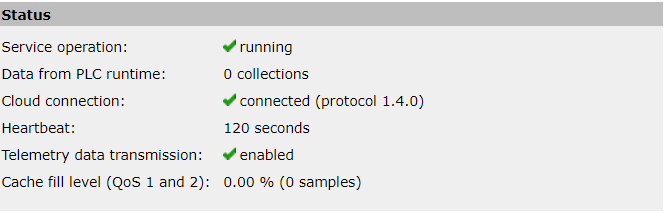
5. ábra: Status mező, sikeres kapcsolódás
Ha ezzel megvagyunk, át is térhetünk magára a PLC programra.
PLC program
Miután kiválasztottuk milyen PFC-t használunk, és felszkenneltük a modulokat. Átléphetünk a programozási felületre. Itt első sorban hozzá kell adnunk a „WagoAppCloud” libraryt. Ezt a „Library Manager” menüpontban tehetjük meg, és ott pedig az „Add library” funkcióra kattintva.
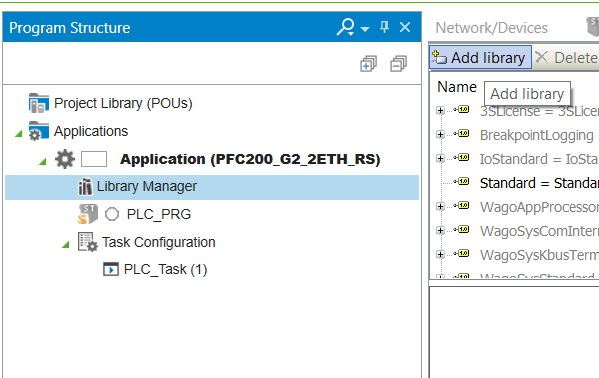
6. ábra: Library Manager
Ezt követően, a kereső felületre beírva a keresni kívánt library nevét, felkínálja az összes olyan lehetőséget, amelyben megtalálta a keresett kifejezést. Válasszuk ki a WagoAppCloud-ot, és az ok gombbal adjuk hozzá a projektünkhöz.
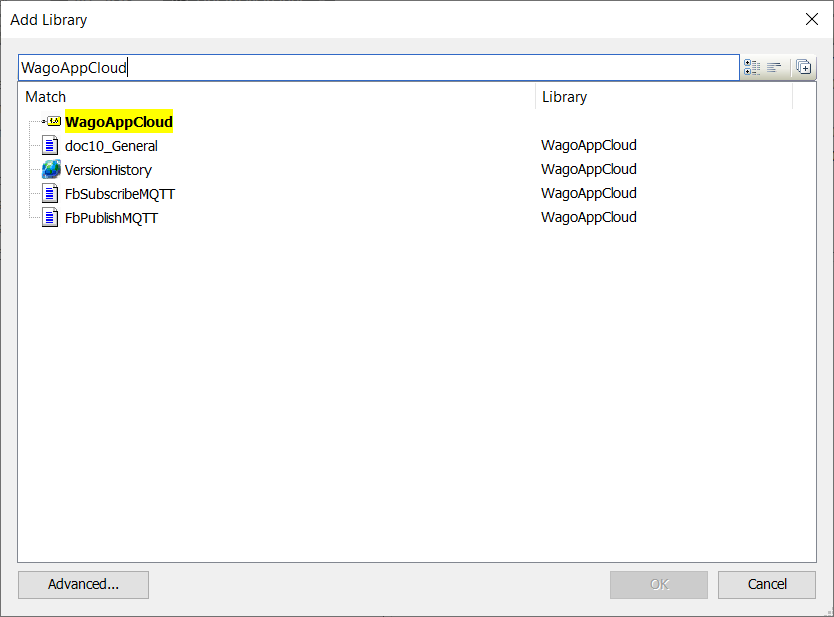
7. ábra: Add library
Ezt követően már csak a programozás van hátra.
A jobb áttekinthetőség érdekében, létrehoztam egy Global Variable Listát, illetve egy külön POU-t, persze ez opcionális.
Ahhoz, hogy változókat a felhőbe továbbítani tudjunk, a „WagoAppCloud.FbCollectionLogger” nevű funkcióblokkot alkalmazzuk. Mivel ez a funkcióblokk a bemenetére egy „Collection” tömböt vár, ezért ezt is létre kell hozzuk. Még pedig a „WagoAppCloud.typCollection”-t használva. A „Collection” pedig Tag-eket dolgoz fel, épp ezért létre kell hoznunk még azokat is a „WagoAppCloud.typVariableDescription” –t használva.
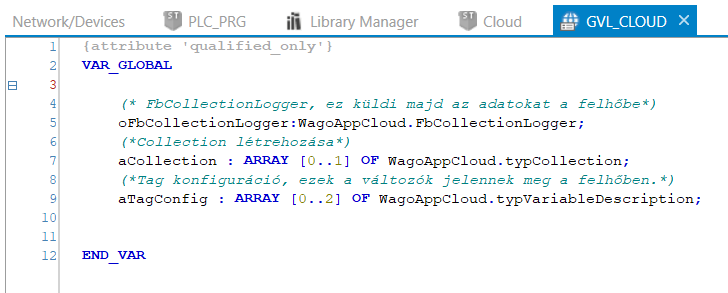
8. ábra: GVL Deklaráció
A program megírásához, szükségünk lesz 2 időváltozó deklarálására, amelyek a mintavételezési időt, tehát azt az időt amilyen gyakran veszi az értékeket, illetve a publikálási időt, amivel pedig azt adhatjuk meg, hogy milyen gyakran küldje a Cloud felé az adatokat.
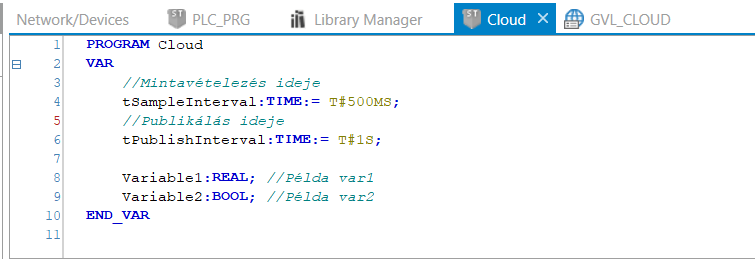
9. ábra: Időváltozók deklarálása
A programban előszőr a „Tag”-ek konfigurációja történik. Itt adhatjuk meg, hogy melyik változókat szeretnénk megküldeni a felhő felé. Továbbá meg kell adnunk, hogy ennek a változónak milyen a típusa, mi legyen a neve, ami a felhőben megjelenik, illetve meg adhatunk neki egy mértékegységet is, amit szintén láthatunk majd a cloudban.
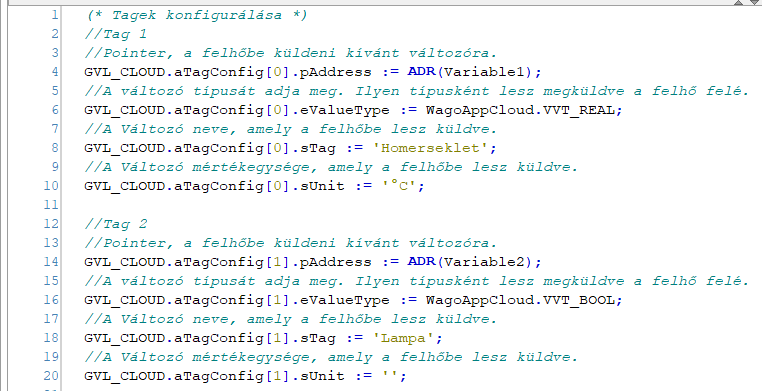
10. ábra: Tagek konfigurálása programban
„Tag”-ek létrehozása után, létre kell hoznunk egy „Collection”-t. Ezt az alábbi módon tudjuk megtenni.
A kollekció létrehozásához, meg kell adnunk az egyedi azonosítóját, nevét, mintavételezési-, publikálási időt. Továbbá meg kell adnunk, hogy melyik tag konfigurációt kívánjuk ebbe a kollekcióba megjeleníteni, és végül hogy hány darab Tag-et tartalmaz ez a kollekció.
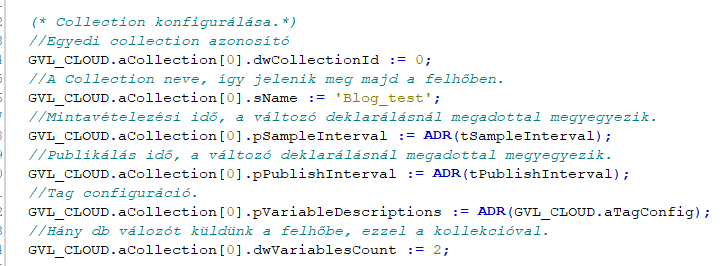
11. ábra: Collection konfigurálása programban
Ha elkészültünk a kollekcióval, akkor már csak az „FbCollectionLoggert” kell meghívjuk.

12. ábra: FbCollectionLogger meghívása
El is készültünk a programunkkal. PFC-re való rátöltést követően már küldi is az adatot a felhőbe.
Ha megfelelően állítottuk be a „Tag”-eket, illetve a kollekciókat, akkor ezek meg is jelennek a cloudban. Látható, hogy a programban megadott „Blog_test” nevű kollekció tartalmazza, a programban megadott két darab Tag-et. Illetve egy „Time” nevezetűt, ami automatikusan létrejön.
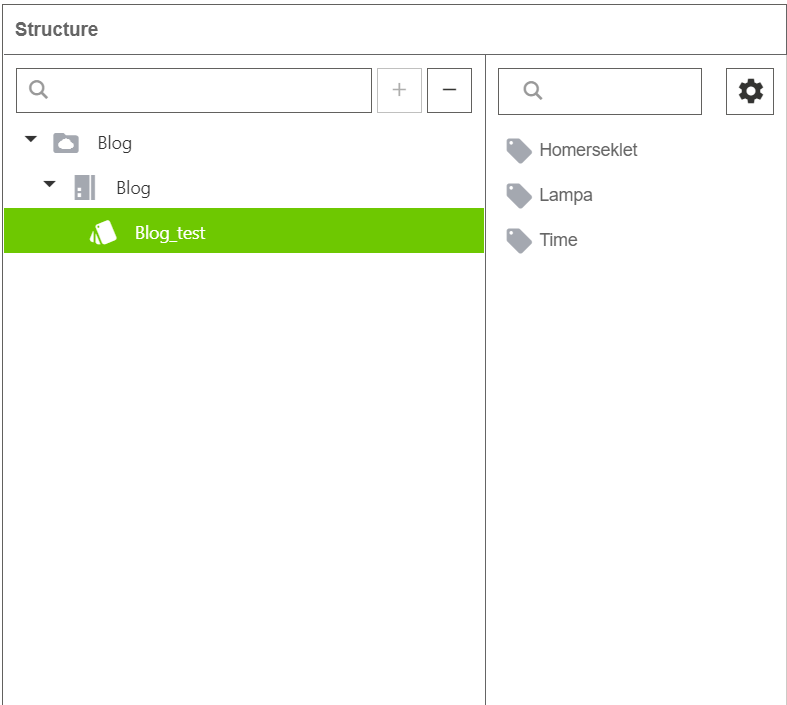
13. Felhő fogadott adat struktúra
Mivel az adatok megérkeznek a felhőbe, így lehetőségünk van ezeket már vizuálisan megjeleníteni.
Ezt a felhő vizualizációs oldalán tehetjük meg.
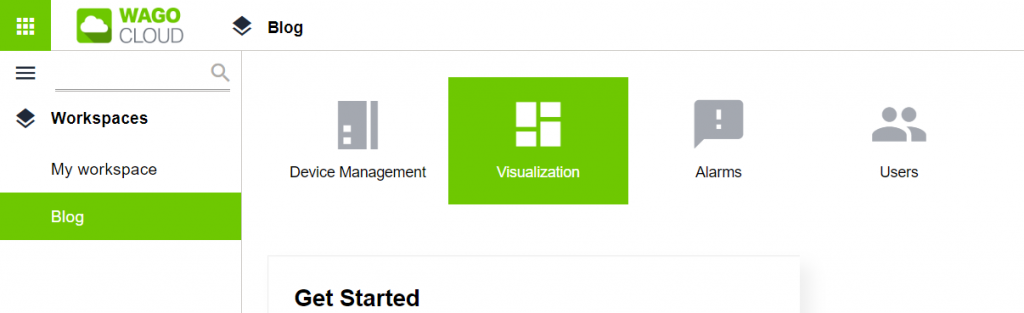
14. ábra: Vizualizáció hozzáadása felhőben.
Adjunk hozzá egy új trendet, és nevezzük el tetszésünk szerint. Ezt követően lépjünk be az „Edit Mode” ba. Ez a jobb oldalon található egymás alatt lévő három pont lenyitásával lehetséges.
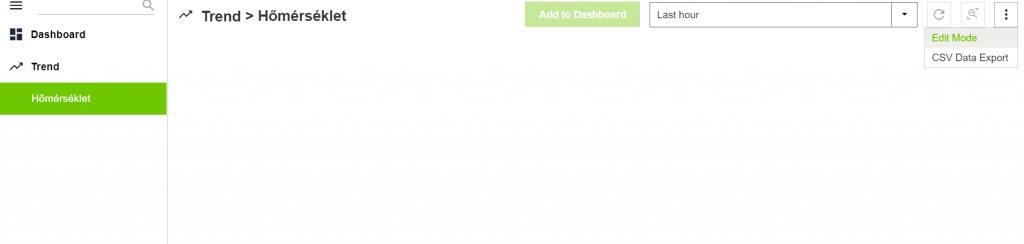
15. ábra: Változó hozzárendelés trendhez
Ekkor megjelenik egy ablak, ahol ki tudjuk választani, hogy ehhez a trendhez, melyik kollekcióból mely tagek-et, szeretnénk megjeleníteni.

16. Trend
Ha mindent jól csináltunk, akkor szépen kirajzolódik az általunk megjeleníteni kívánt változó értéke.
Liszensz pontok
Többi felhő szolgáltatóval ellentétben, itt nem előfizetéses módon történik a szolgáltatásért való kompenzálás, hanem „Pre-Paid” módon. Tehát előre meg kell vásároljuk a pontokat. Azt, hogy mennyi pontra van szükségünk, egy kalkulátor használatával könnyen meghatározhatjuk. A kalkulátor ezen a linken érhető el: https://wagocloudcostcalculator.azurewebsites.net/en/
Meg kell adnunk, hogy hány adatpontot, és azt milyen gyakran szeretnénk küldeni. Meg kell adni, hogy mennyi adatot szeretnénk exportálni havonta. Milyen gyakran szeretnénk a „Web-based Management”-hez (PLC web szervere), illetve a PLC vizualizációjához csatlakozni. Ha ezeket mind megadtuk, akkor a lap alján kiszámolja nekünk, hogy mennyi liszensz pontot használnák fel havonta és megadja, hogy ez mennyibe kerül.
Amikor elfogy a pontunk, akkor nem lesz számunkra elérhető a cloud felületünk. Ebben az esetben új liszensz kulcsot kell vásároljunk, illetve ha ezt nem szeretnénk megtenni, akkor az adatainkat, költség ellenében, exportálni tudjuk CSV file-ba.
További információért kérném írjon a support.hu@wago.com e-mail címre vagy hívjon a +3623791002-es telefonszámon.